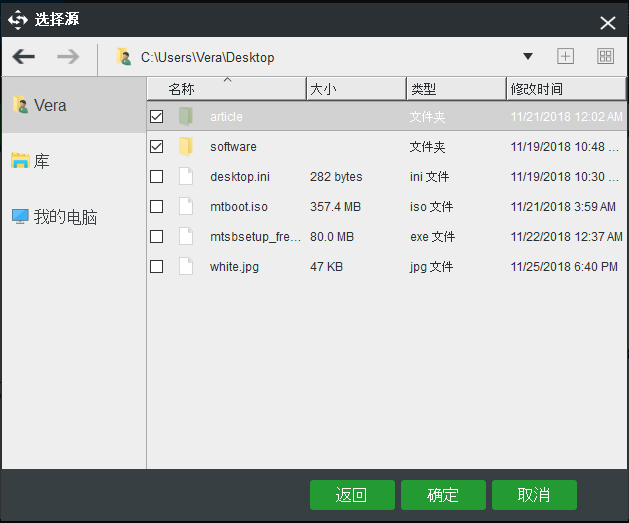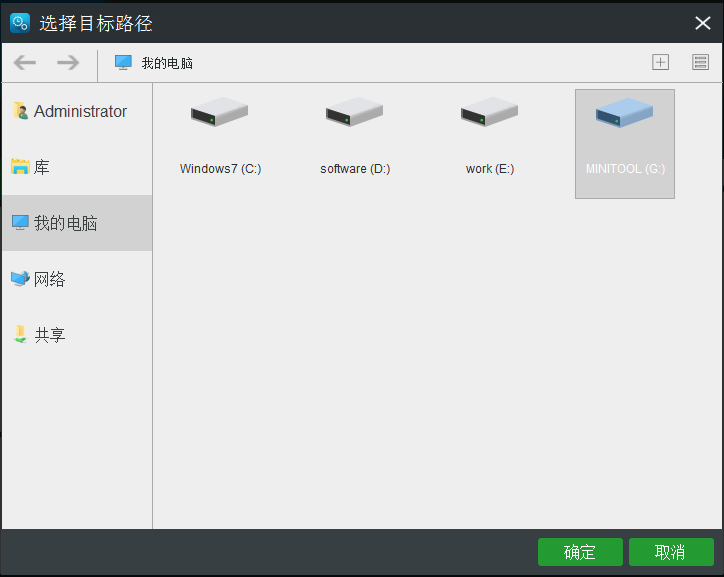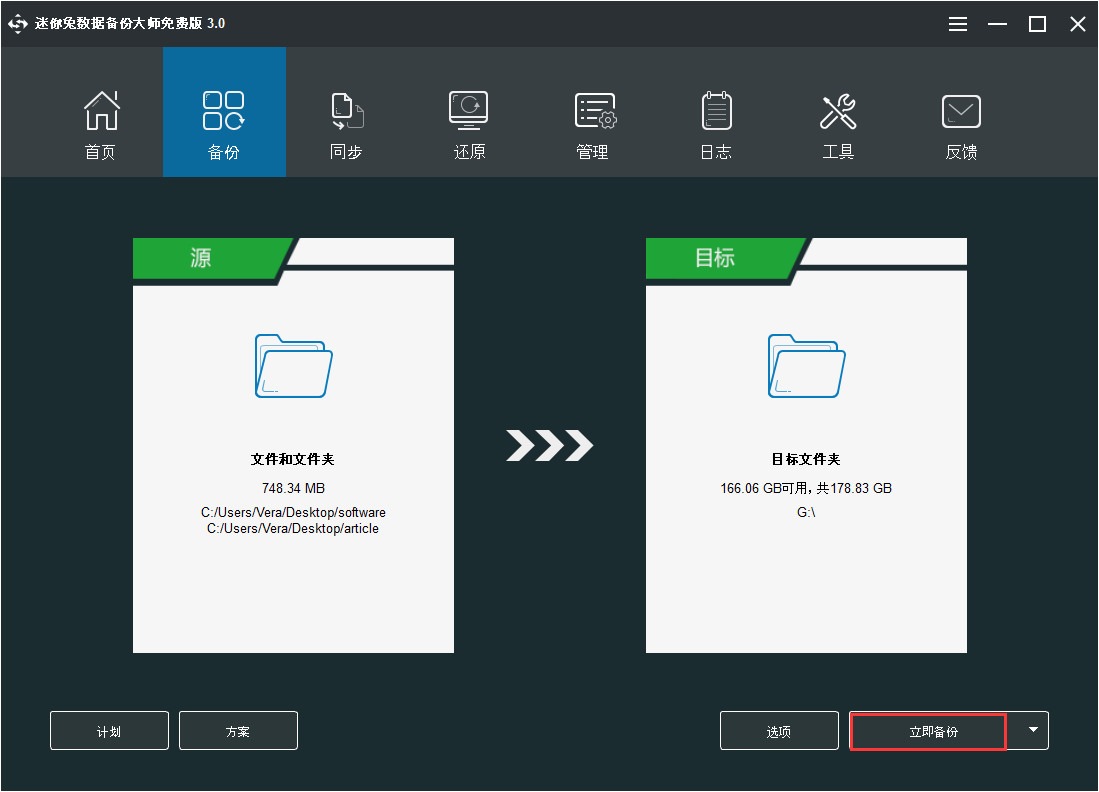怎样使用迷你兔数据备份大师进行文件备份_数据备份_迷你兔
分类:迷你兔数据备份大师帮助文档|最后更新:
关于“文件和文件夹备份”
存储在您电脑上的文件很容易因为系统奔溃,软件冲突,病毒入侵,人为原因等因素丢失或者损坏。如果您还未养成备份重要文件的习惯,那么您将失去这些文件。为了保护您的数据安全,我们建议您创建一个备份。
(当然,如果您没有备份,而又不小心丢失了文件,这篇文章中提到的方法可以帮助您:如何恢复被删除的文件?)
迷你兔数据备份大师提供了快速安全的文件备份方案。它能帮助您快速从用户文件夹、库和我的电脑中选择文件或文件夹进行备份,并且存储镜像文件到一个安全的地方。
怎样进行免费文件备份或文件夹备份
步骤1:打开您下载的迷你兔数据备份大师软件,点击“连接”按钮选择要管理的电脑。(免费版仅支持选择“本地”模块。)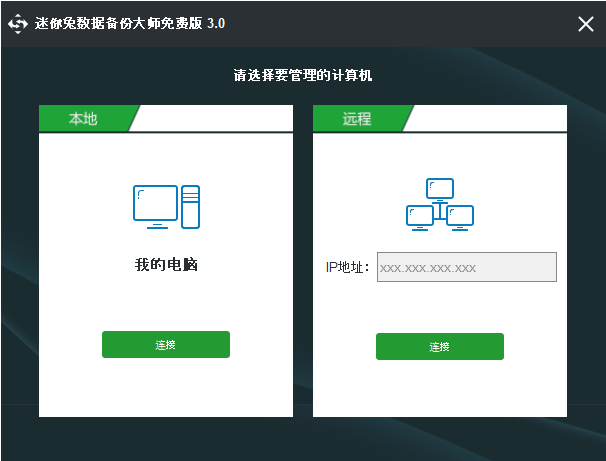
步骤2:进入备份界面,选择备份源和备份目的地。默认情况下,迷你兔数据备份大师会备份您的系统。为了备份重要文件,请点击左边的“源”模块,然后点击“文件和文件夹”备份类型。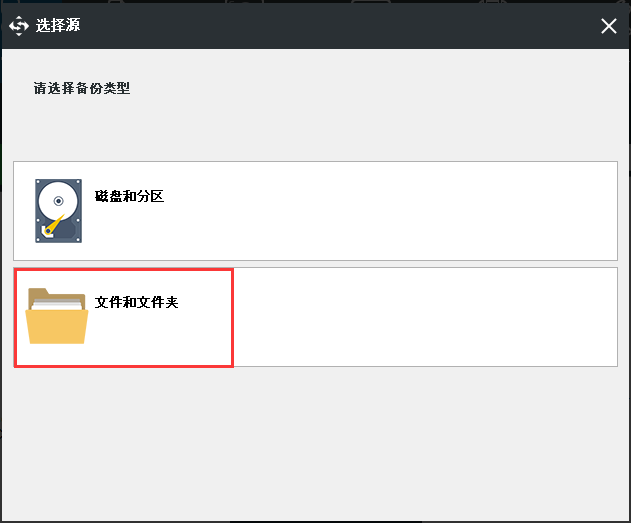
在弹出窗口中, 选择要备份的文件或者文件夹并点击“确定”按钮。
步骤3:点击“目标”模块,选择要存储镜像文件的目标路径,比如移动硬盘,U盘,网络,NAS等等。
步骤4:当您完成所有的设置后, 点击“立即备份”按钮来执行文件备份。
注意:
- 如果您想要为当前备份设置高级参数,请点击“选项”。
- 如果您想定期备份文件,请点击“计划”按钮进行设置。
- 为了管理备份文件占用的磁盘空间,您可以点击“方案”按钮。